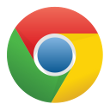1. Anmeldung mit dem persönlichen Passwort

Information: Das Anmelden mit einem persönlichen Passwort schützt Deine Daten und sorgt dafür, dass nur Du Zugriff auf deinen Account hast. Du kannst von jedem Laptop der Schule auf deine Daten zugreifen.
Aufgaben
Gib deinen LOGIN Namen und dein persönliches Passwort ein und drücke die Enter-Taste.
Falls du dein Passwort vergessen hast, wende dich an deine Lernbegleiter:innen.
2. Speichern und Organisieren von Dateien
Information: Das Speichern und Organisieren von Dateien hilft Dir, wichtige Dokumente schnell wiederzufinden und Deinen Arbeitsplatz übersichtlich zu halten.
Dateien oder
Mein Computer bezeichnet).
Erstelle einen neuen Ordner mit deinem Namen.
Schule.
3. Aufrufen von Dienstprogrammen (z.B. OpenOffice)
Information: Du findest alle auf dem Laptop verfügbaren Dienstprogramme, indem du auf das Linux Symbole in der Taskleiste klickst. OpenOffice ist eine kostenlose Bürosoftware-Suite, mit der du Textdokumente, Tabellen, Präsentationen und mehr erstellen kannt.
- Erstelle ein neues Textdokument.
- Schreibe einen kurzen Text (mindestens drei Sätze) über ein Thema deiner Wahl
- Speicher das Dokument im Ordner
Dein Name
unter dem Dateinamen OpenOffice Übung
. - Schließe das Programm.